当我们需要汇总表格数据的时候,难道需要一个个的去添加吗,当然不必,WPS表格合并计算来帮你,具体怎么操作呢,一起来学习一下吧。

合并表格计算的方法
首先,我们看到如下表格,需要将两个数学测验的分数按照个人相加起来,汇总到一个表格当中。
单击工具栏数据,在数据下选择合并计算,如下图所示。
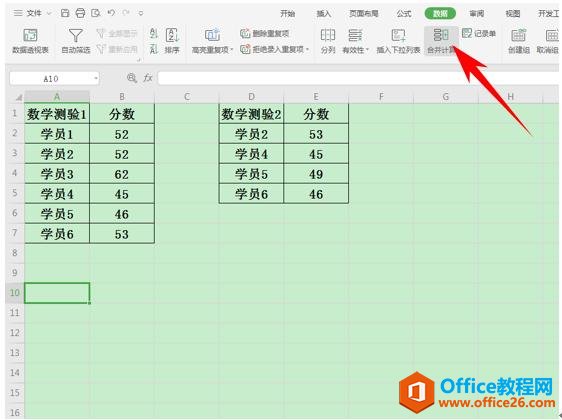
单击合并计算,弹出合并计算的对话框,在引用位置处选中第一个表格的数据,如下图所示,单击添加。可以看到数据就弹到了所有引用位置处。
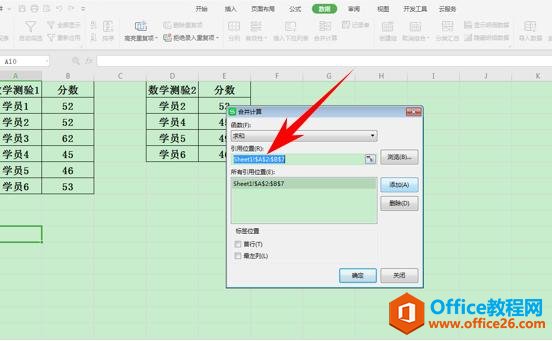
WPS excel如何隔行提取表格数据的方法
如果我们想要隔行提取出数据来,难道需要一个个的去复制粘贴吗,当然不必,强大的WPS软件为我们提供了各种方便的函数,今天我们就来教大家,如何在WPS表格和Excel表格当中,隔行提取数据
再次选中第二个表格,引用位置自动显示数据,再次单击添加,如下图所示。
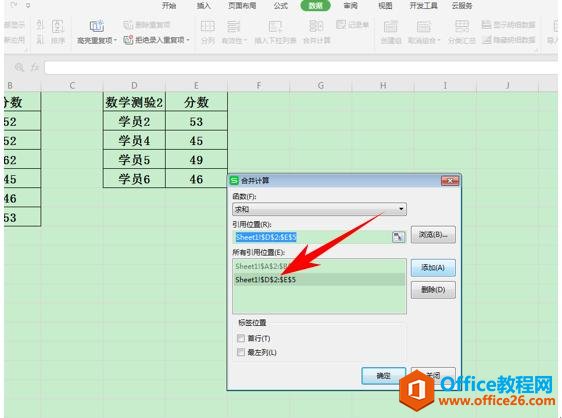
然后在左下角有一处标签位置,在位置处选中最左列,单击确定。
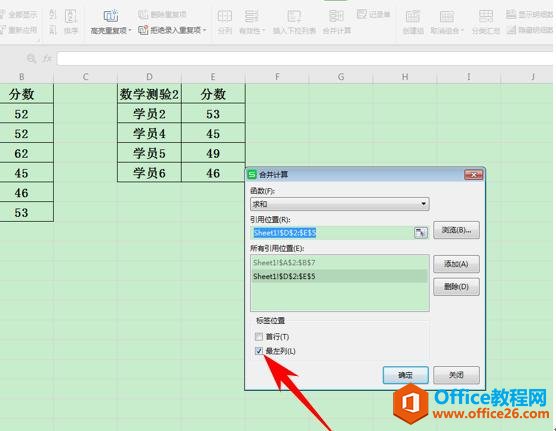
这样我们看到,俩个表就已经合成为一个表了,数据也按照学员相加了。
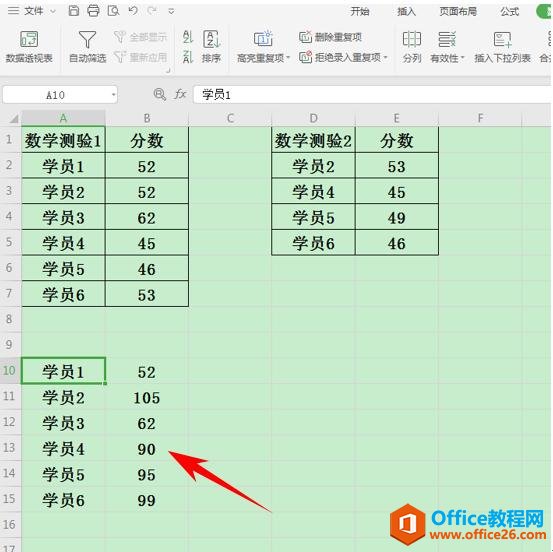
WPS excel如何更改默认网格线颜色
我们打开表格的时候,表格的网格线通常是默认为灰色的网格线,那么这个网格线的颜色是否是一成不变的呢,当然不是,强大的WPS软件是可以更改此颜色的,那么具体怎么操作呢,一起来学


